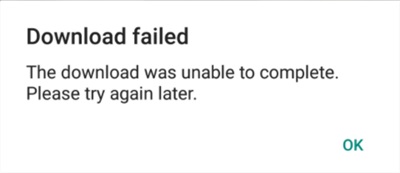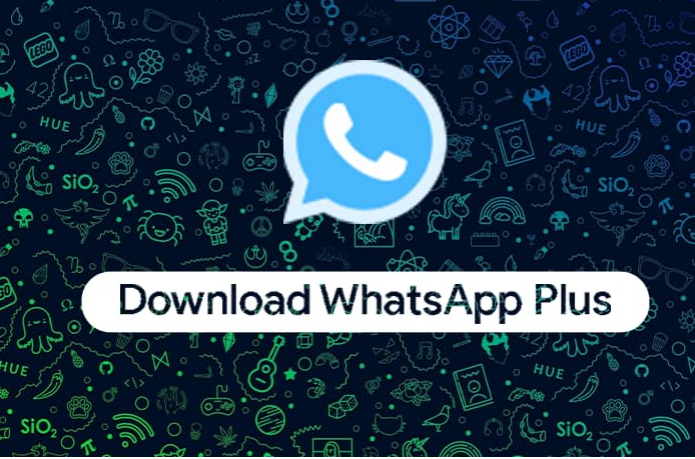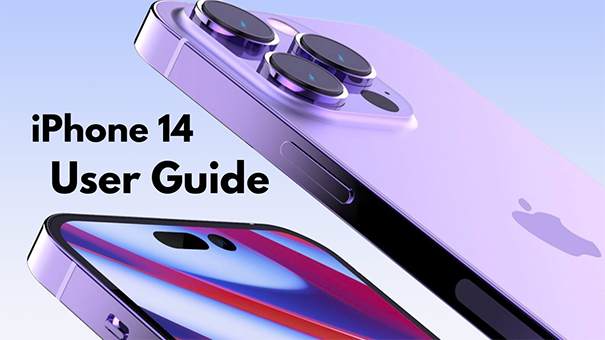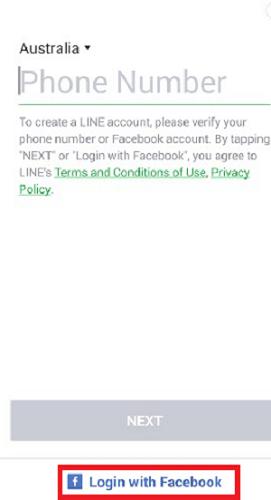Come Ripristinare un Vecchio Backup di Whatsapp su iPhone e Android
 Lorenzo Adomani
Lorenzo Adomani- Aggiornato 2023-07-31 a Whatsapp Transfer
Molte persone si sentono in ansia e non sanno come ripristinare il vecchio backup di WhatsApp quando saltano per sbaglio l'opzione di ripristino e si chiedono se possono ancora ripristinare il vecchio backup di WhatsApp. Non preoccuparti. Tra le applicazioni di messaggistica, WhatsApp offre una delle funzioni più straordinarie ed è anche uno strumento efficace che permette ai commercianti di comunicare con i loro clienti. Qual è la cosa più importante? Gli utenti di WhatsApp possono salvare le chat sia nel cloud che nell'archivio locale. Utilizzando i servizi di backup di WhatsApp, gli utenti possono avere la garanzia di una sicurezza costante delle loro chat.
- Parte 1: Le vecchie chat di WhatsApp possono essere ripristinate su iPhone e Android?
- Parte 2: Come far ripristinare a Whatsapp un vecchio backup su iPhone?
- Parte 3: Come ripristinare un vecchio backup di Whatsapp su Android?

Parte 1: Le vecchie chat di WhatsApp possono essere ripristinate su iPhone e Android?
La risposta è SI, puoi ripristinare le vecchie chat di WhatsApp su iPhone e Android. Ci sono molti motivi per cui è possibile ripristinare un vecchio backup di WhatsApp su iPhone e Android, ma ne abbiamo citati alcuni di seguito.
Agli utenti di WhatsApp viene spesso chiesto di ripristinare il vecchio backup di WhatsApp quando perdono il telefono o eliminano accidentalmente i dati di WhatsApp. Ripristinare un vecchio backup significa recuperare i messaggi e i file multimediali inviati in precedenza. Puoi anche recuperare le informazioni del tuo profilo, come i gruppi, così non dovrai ricostruire il tuo profilo da zero.
I tuoi dati di memoria locale o cloud non andranno persi aggirando il processo di ripristino. In questa sezione verrà illustrato come gli utenti di Android e iPhone possono ripristinare le precedenti chat di WhatsApp di cui si sono dimenticati.
- Gli utenti di iPhone devono sapere dove cercare. Devi assicurarti che il tuo telefono sia stato sottoposto a backup quando aveva un account iCloud o Google. Basta reinstallare il tuo WhatsApp e ripristinare le chat.
- Se sei un utente Android e hai effettuato un backup dei dati di WhatsApp su Google Drive prima di reinstallare l'app, ripristina il backup quando effettui una nuova installazione.
- Se hai un backup locale precedente, reinstalla WhatsApp e ripristina il vecchio backup locale.
- Se non hai fatto il backup dei tuoi file, il tuo telefono memorizzerà fino agli ultimi sette giorni di backup locali. Reinstalla WhatsApp e ripristinalo.
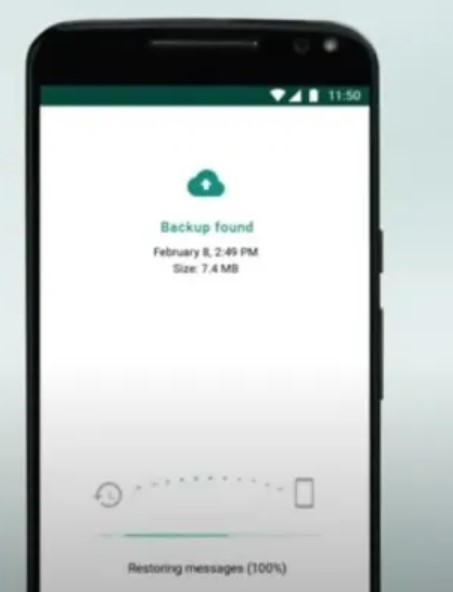
Parte 2: Come far ripristinare a Whatsapp un vecchio backup su iPhone?
Sei qui perché non sai come ripristinare il vecchio backup di WhatsApp sul tuo iPhone. Conosciamo bene il terrore che si prova quando ci si accorge che il telefono è stato rubato o perso e tutti i dati sono spariti. È come perdere una parte del corpo, solo che è peggio perché il tuo telefono non può nemmeno dirti dove si trova! Ma non preoccuparti: abbiamo alcuni consigli per recuperare il tuo vecchio WhatsApp.
Soluzione 1: Ripristinare il vecchio backup di Whatsapp da iCloud su iPhone
Se hai eseguito il backup dei tuoi vecchi dati di WhatsApp su iCloud, ma ora vuoi recuperare il vecchio backup, allora questa sezione ti mostrerà come ripristinare il vecchio backup di WhatsApp da iCloud su iPhone.
1. Entra nelle Impostazioni. Poi tocca il tuo nome nella parte superiore dello schermo. Poi tocca iCloud, quindi "Archiviazione e backup". Infine, tocca "Esegui backup ora" nell'angolo in alto a destra dello schermo (se non lo è già). La prossima volta che effettuerai un backup del telefono, tutti i tuoi dati verranno salvati automaticamente!
2. Disinstalla WhatsApp e poi reinstallalo.
3. Assicurati che il numero di telefono e l'ID iCloud siano corretti.
4. Ti verrà data la possibilità di recuperare la cronologia delle conversazioni. Per recuperare i tuoi messaggi WhatsApp dal backup di iCloud, vai all'opzione "Ripristina la cronologia delle conversazioni".
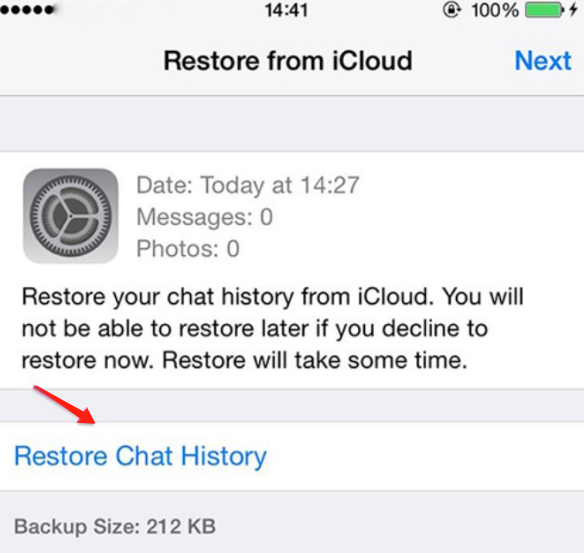
Soluzione 2: Ripristinare il vecchio backup di Whatsapp tramite Ultfone Transfer su iPhone
Se stai cercando un modo per ripristinare un vecchio backup di WhatsApp sul tuo iPhone, Ultfone Transfer è la soluzione perfetta. Immagina di cambiare il tuo telefono Android e di avere un nuovo iPhone, ma non sai come fare il backup dei dati di WhatsApp: è frustrante. Scopri UltFone Transfer che rende tutto più semplice.
Ultfone Transfer è un'applicazione che ti permette di trasferire dati tra dispositivi, come foto e video. Può anche essere utilizzata per ripristinare il vecchio backup di WhatsApp su iPhone. Ecco alcune delle sue caratteristiche:
- Scarica e ripristina il backup di WhatsApp da Google Drive (solo per iOS)
- Visualizzazione, backup e ripristino di WhatsApp/WhatsApp Business (iOS e Android), LINE/Viber/Kik/WeChat (solo iOS)
- Trasferisci direttamente WhatsApp e WhatsApp Business tra iOS e Android
- Trasferisci LINE da Android a iPhone con Google Drive
- Compatibile con iOS/iPadOS 15 e Android OS 12
-
Passo 1 Installa e apri UltFone Transfer sul computer, quindi eseguilo. Collega il dispositivo di origine (Android) e il dispositivo di destinazione (iPhone) al computer tramite un cavo USB.

-
Passo 2 Segui le istruzioni sullo schermo per generare un backup dei dati di WhatsApp sul dispositivo di origine (Android) prima del trasferimento. Se l'hai fatto, clicca su Continua per proseguire. Attendi che il software ottenga i dati di WhatsApp dal dispositivo di origine.

-
Passo 3 Prima di procedere, devi verificare l'account WhatsApp che hai utilizzato per creare il backup per la sicurezza dei dati. Verifica inserendo il codice del tuo paese e il numero di telefono per ricevere un codice di verifica. Inserisci quindi il codice di verifica e clicca su Verifica.

-
Passo 4 Una volta completata la verifica, questo software procederà alla fase successiva per raccogliere i dati da trasferire. Prima del trasferimento è necessario accedere a WhatsApp sul dispositivo di destinazione, altrimenti i dati ripristinati saranno invisibili. Quindi il programma inizierà a trasferire i messaggi di WhatsApp da Android a iPhone. Ecco fatto. Ora hai trasferito con successo i messaggi di WhatsApp da Android a iPhone.

Parte 3: Come ripristinare un vecchio backup di Whatsapp su Android?
Se hai mai provato a ripristinare un vecchio backup di WhatsApp su Android, sai che può essere un po' complicato. Per fortuna, ti proponiamo due soluzioni per portare a termine il lavoro senza perdere alcun dato importante. Puoi ripristinare rapidamente il tuo vecchio backup di WhatsApp sul tuo dispositivo Android.
Soluzione 1: Ripristinare il vecchio backup di Whatsapp da Google Drive su Android
Puoi ripristinare rapidamente un vecchio backup di WhatsApp da google drive seguendo questi semplici passaggi, ma assicurati di aver già eseguito il backup dei dati presenti nell'unità.
- Reinstalla WhatsApp sul tuo dispositivo Android.
- Verifica il tuo numero di telefono e inserisci gli altri dati.
- Clicca sull'opzione di ripristino quando appare un messaggio sullo schermo, non cliccare su salta.
- Il backup della chat viene ripristinato.
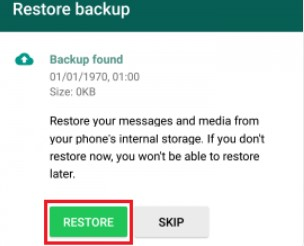
Soluzione 2: Ripristinare un vecchio backup di Whatsapp da un backup locale su Android
Oltre a Google Drive, WhatsApp per Android di solito salva i messaggi nella memoria locale del telefono. Anche se rimuovi WhatsApp, potresti essere in grado di recuperare i tuoi messaggi e le tue foto. Sebbene il ripristino da Google Drive sia il metodo più conveniente, se non hai eseguito il backup di WhatsApp su Google Drive, il file di backup locale potrebbe essere utilizzato per recuperare le chat durante la reinstallazione dell'applicazione. Come Google Drive, il backup locale di WhatsApp è normalmente crittografato.
Puoi ripristinarlo facilmente seguendo dei semplici passaggi.
1. Apri l'applicazione di gestione file del tuo telefono Android per accedere alla memoria interna o alla scheda SD se hai salvato il backup locale.
2. Apri la cartella WhatsApp e poi naviga nella cartella Database per accedere all'ultimo file di backup di WhatsApp. I file in questa cartella sono nominati e la data del backup è inclusa.
3. Rimuovi la data dal file più recente dopo averlo scelto. Un file chiamato "msgstore-yyyy-mm-dd.1.db. crypt12" dovrebbe essere rinominato in "msgstore.db. crypt12". L'estensione del backup può sempre essere cambiata, ma non dovresti mai eliminare il numero di estensione del crypt.
4. Quindi, vai sul Google Play Store per scaricare l'app di WhatsApp seguendo le istruzioni di configurazione. Seleziona l'opzione per ripristinare WhatsApp da un backup locale quando ti viene chiesto.
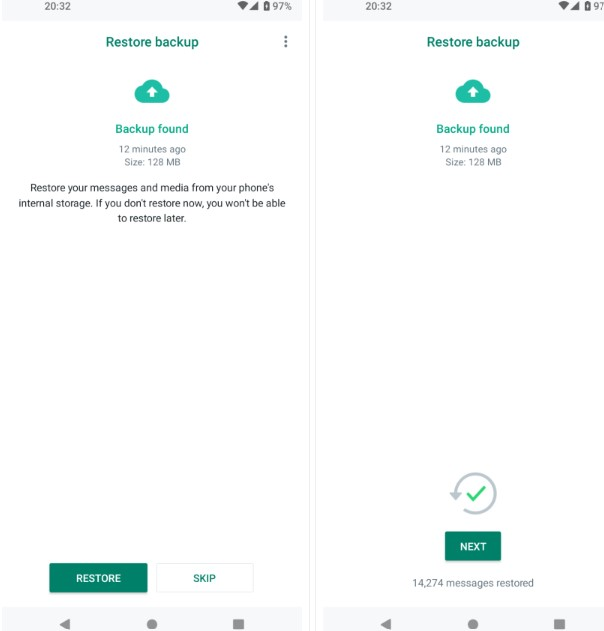
Pensieri finali
WhatsApp Backup può trasferire rapidamente la cronologia delle chat di WhatsApp sul tuo nuovo dispositivo. Tuttavia, è inefficiente e porta i clienti a perdere i contatti e le chat. Questo articolo ha lo scopo di spiegarti come eseguire il backup e il ripristino dei vecchi messaggi di WhatsApp su iPhone e telefoni Android in modo più sicuro. Speriamo che questo articolo ti aiuti a recuperare il tuo vecchio file di backup con successo.

 Lorenzo Adomani
Lorenzo Adomani